首先检查是否为软件导致的屏幕延迟,通过开发者选项开启“显示点按操作反馈”和“指针位置”判断触控信号是否正常;接着在设置中将屏幕刷新率设为120Hz,并开启高触控采样率或游戏增强模式以提升响应速度;然后清理后台应用与缓存数据,释放系统资源;最后进入开发者选项关闭动画特效,将窗口、过渡和Animator时长缩放调至0.5x或关闭,减少操作延迟感。

如果您在使用红米Note13 Pro+时,发现屏幕按压后出现延迟或操控不够跟手,这可能是由多种系统或应用层面的因素导致的。以下是解决此问题的步骤:
通过系统内置的开发者选项功能,可以直观地查看每一次触摸操作的响应情况,帮助判断是硬件问题还是软件响应延迟。
1、进入手机的设置-我的设备-全部参数。
2、连续点击MIUI版本,直至提示已开启开发者模式。
3、返回设置主界面,进入更多设置-开发者选项。
4、开启“显示点按操作反馈”和“指针位置”两个开关。
5、在屏幕出现延迟的区域进行操作,观察录屏中是否实时出现触点和坐标变化,以此判断底层触摸信号是否正常。
Redmi Note 13 Pro+配备120Hz高刷新率屏幕和240Hz触控采样率,正确设置可显著提升操控流畅度。
1、进入设置-显示,将屏幕刷新率设置为120Hz。
2、检查是否有“高触控采样率”或“游戏增强模式”等选项,并确保其处于开启状态,以保证最高触控响应速度。
过多的后台进程或应用缓存堆积会占用系统资源,导致UI渲染和触控响应变慢。
1、从屏幕底部上滑并停顿,进入最近任务界面。
2、点击“清除所有”按钮,关闭不必要的后台应用。
3、进入设置-储存,选择“清理建议”或手动清理各应用的缓存文件。
系统动画虽然视觉效果流畅,但会增加操作延迟感,关闭后可让界面切换更直接迅速。
1、进入设置-更多设置-开发者选项。
2、找到“窗口动画缩放”、“过渡动画缩放”和“ Animator时长缩放”三项。
3、将这三项的值均修改为0.5x或关闭,以减少动画带来的延迟感。
以上就是红米Note13 Pro+屏幕按压延迟_红米Note13 Pro+操控优化的详细内容,更多请关注php中文网其它相关文章!


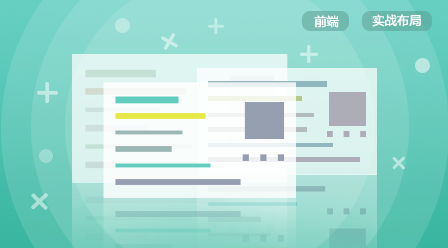

Copyright 2014-2025 https://www.php.cn/ All Rights Reserved | php.cn | 湘ICP备2023035733号